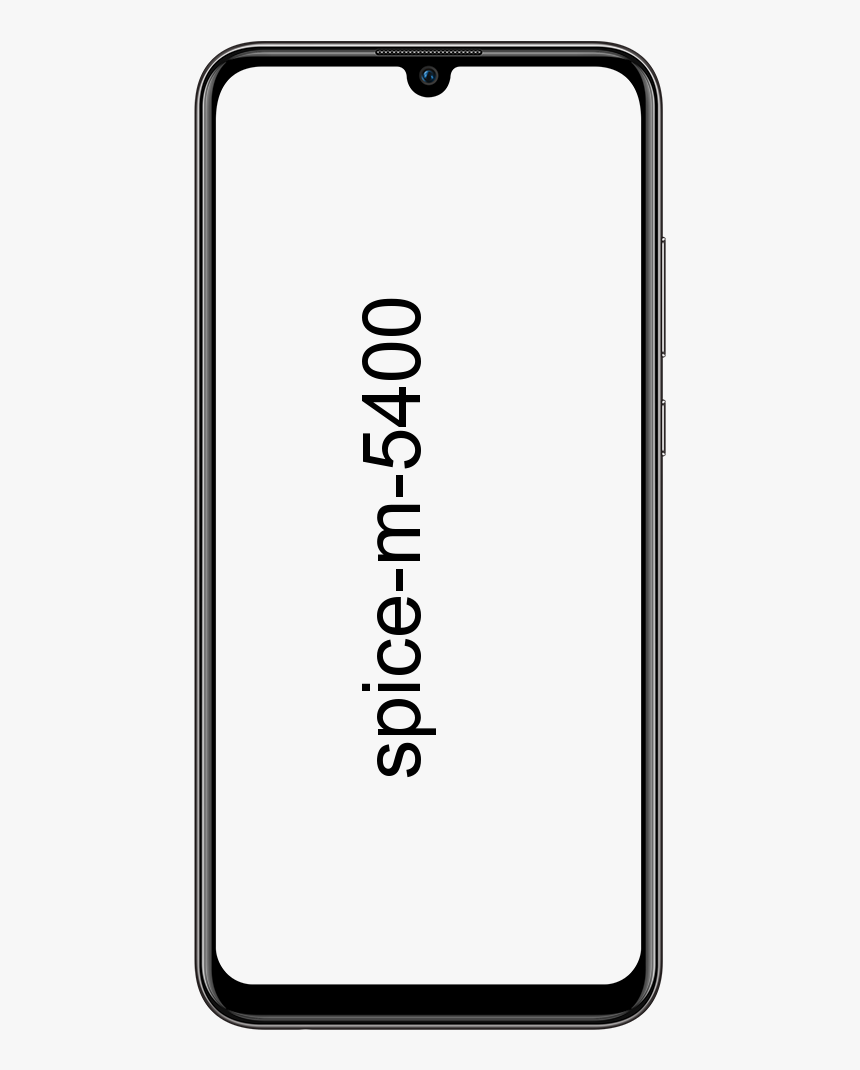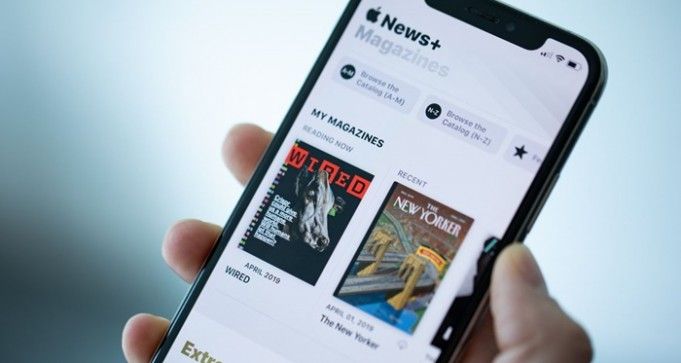Ang Pag-stream ng Mga Video at Funimation na Hindi Nagpe-play Sa Chrome: Ayusin Ito

Nais mo bang ayusin ang isyu na ‘Funimation Streaming not playing’ sa Chrome? Kung ikaw ay isang mahilig sa Anime na karamihan ay nag-stream ng mga video ng Anime online sa iyong browser ng Chrome sa pamamagitan ng platform ng Funimation kung gayon maaapektuhan ka ng Video o Funimation Streaming na Hindi gagana sa isyu ng Chrome, ang artikulong ito ay narito para sa iyo. Ibinahagi namin rito ang lahat ng mga posibleng pamamaraan na dapat gumana para sa ilang mga gumagamit ng Windows. Ngayon, mukhang isang malaking bilang ng mga gumagamit ang nahaharap sa isang partikular na isyu dahil sa mga extension ng Chrome.
Ang alinman sa mga extension ng Chrome ay nakikipag-agawan sa gawain ng Funimation o anumang uri ng pansamantalang cache / glitch, mga nasirang cookies, ay maaari ding maging ibang dahilan. Ayon sa iba't ibang mga gumagamit ng Funimation, tuwing sinusubukan nilang buksan ang website ng Funimation sa pamamagitan ng web browser ng Google Chrome hindi maglo-load nang maayos ang website. Tiyak, nakakatanggap sila ng panloob na 500 error sa server habang naglo-load ng website.
microsoft virtual wifi miniport adapter # 2
Tingnan din: Iba't ibang Paraan Upang Ayusin ang Error sa Dev 6068, 6065, 6165 & 6066 Sa Call Of Duty Warzone
Paano Mag-ayosMga Video OHindi gagana sa Chrome ang Streaming ng Funimation:
Sa gayon, ang ilang mga masuwerteng gumagamit ng Chrome ay maaaring matagumpay na mai-load ang website ng Funimation ngunit ang mga video ay hindi maaaring mag-stream nang maayos o masimulan ang pagkautal, pagkahuli, sa ilang mga kaso. Gayundin, kung minsan ang video o audio control ay maaari ring mawala. Ngayon, nang walang labis na pag-uusap, tumalon tayo sa gabay sa pag-troubleshoot sa ibaba.
rooting lg g3 marshmallow

Gumamit ng Isang Magandang Koneksyon sa Network
Mayroong posibilidad na ang kasalukuyang koneksyon sa network ay hinaharangan ng iyong ISP upang makontrol ang trapiko sa web o anupaman. Samakatuwid, palaging magandang ideya na subukan ang ibang network maging Wi-Fi o isang mobile hotspot. Sundin ang mga hakbang upang ayusin Nais mo bang ayusin ang isyu ng 'Funimation Streaming not playing' sa Chrome!
- Lumabas Google Chrome > Tumungo sa Task manager sa pamamagitan ng pagpindot Ctrl + Shift + Esc .
- Tapikin ang Mga proseso tab> Hanapin ang mga gawain sa Chrome at i-tap upang pumili.
- Kapag napili, mag-tap sa Tapusin ang Gawain na isa-isang i-dismiss ang lahat ng mga gawain sa background na nauugnay sa Chrome.
- Pagkatapos ay i-restart ang iyong PC> Kumonekta sa isa pang internet at subukang patakbuhin ang Funimation sa Chrome.
I-update ang Chrome Browser
- Una, ilunsad ang Google Chrome > Tapikin ang Menu ( tatlong patayong icon ng tuldok ) na matatagpuan sa kanang sulok sa itaas ng interface ng browser.
- Ngayon, mag-tap sa Mga setting > Pumili Tungkol sa Chrome mula sa kaliwang pane.
- Susuriin ng system ng Chrome ang mga magagamit na pag-update na awtomatiko. Kung makakita ka ng isang magagamit na pag-update, awtomatiko itong mag-download at mag-install ng update.
- Pagkatapos nito, i-restart lamang ang iyong Chrome browser at mahusay kang pumunta.
I-off ang Mga Extension ng Chrome
Sundin ang mga hakbang upang ayusin Nais mo bang ayusin ang isyu ng 'Funimation Streaming not playing' sa Chrome!
- Tumungo sa browser ng Chrome> Mag-tap sa Menu ( tatlong patayong icon ng tuldok ) mula sa kanang sulok sa itaas ng interface ng browser.
- Ngayon, lumipat sa Marami pang mga tool patlang upang mapalawak ang drop-down na listahan.
- Mag-tap sa Mga Extension > I-off ang lahat ng mga extension nang paisa-isa (Huwag paganahin ang toggle).
- Pagkatapos nito, lumabas sa browser> Muling ilunsad ito, at patakbuhin ang website ng Funimation upang suriin ang problema.
Linisan ang Chrome Cookies at Cache
Sundin ang mga hakbang upang ayusin Nais mo bang ayusin ang isyu ng 'Funimation Streaming not playing' sa Chrome!
- Tumungo sa Chrome browser> Mag-tap sa Menu mula sa kanang tuktok na bahagi ng interface ng browser.
- Ngayon, lumipat sa larangan ng Higit pang mga tool upang palawakin lamang ang drop-down na listahan.
- Mag-tap sa I-clear ang data sa pag-browse.
- Pagkatapos, mula sa Batayan tab, piliin ang Saklaw ng oras ayon sa iyong kagustuhan.
- Pagkatapos ay mag-tap sa checkbox ng Kasaysayan ng pagba-browse , Cookies / iba pang data ng site , Mga naka-cache na imahe / file upang mapili ang mga ito.
- Sa wakas, mag-tap sa I-clear ang data .
- Pagkatapos nito, i-restart ang iyong browser ng Chrome at magtungo sa website ng Funimation, mag-sign in sa iyong account, at subukang i-stream ang nilalaman ng Anime.
Tingnan din: Ano ang Grinning Filter sa TikTok - Paano Makukuha Ito
I-update ang Windows Operating System Build
Sundin ang mga hakbang upang ayusin Nais mo bang ayusin ang isyu ng 'Funimation Streaming not playing' sa Chrome!
manuod nfl sa xbmc
- Mag-tap sa Magsimula > Mga setting > Update at Seguridad .
- Kapag ang magagamit na pag-update ay hindi awtomatikong nagpapakita o nagpapakita, pagkatapos ay mag-tap sa Suriin ang mga update .
- Kapag mayroong anumang magagamit na bagong pag-update sa Windows, tiyakin na I-download at i-install ito
- Kapag na-install na, hihilingin sa iyo ng system na matagumpay na i-reboot ang iyong aparato upang mailapat ang mga pagbabago.
Lumikha ng Bagong Profile sa Chrome
- Tumungo sa Chrome browser
- Tapikin ang Icon ng Profile ng User na matatagpuan sa kanang sulok sa itaas ng screen.
- Pagkatapos ay mag-tap sa + Idagdag pagpipilian
- Idagdag ang iyong mga detalye upang simpleng likhain ang Profile. (Pangalan ng Uri, Piliin ang Avatar, at mag-tap sa Lumikha ng isang desktop shortcut para sa gumagamit na ito checkbox)
- Pagkatapos nito, mag-tap sa Idagdag pa > Lumabas Chrome> Double-click sa Profile desktop shortcut upang buksan lamang ang isang bagong tab ng browser at pagkatapos ay suriin kung ang Funimation ay gumagana nang maayos o hindi.
I-off ang Chrome Acceleration sa Chrome
Sundin ang mga hakbang upang ayusin Nais mo bang ayusin ang isyu ng 'Funimation Streaming not playing' sa Chrome!
- Tumungo sa Chrome browser pagkatapos ay mag-tap sa Menu ng Pagkilos pindutan ( tatlong patayong icon ng tuldok ) na matatagpuan sa kanang itaas na kanang bahagi ng screen.
- Mag-tap sa Mga setting > Advanced > Mag-tap sa Sistema mula sa kaliwang pane.
- Huwag paganahin ang Gumamit ng acceleration ng hardware kapag magagamit toggle
- Pagkatapos ay ilunsad muli ang browser at suriin ang problema.
I-update ang Adobe Flash Player para sa Google Chrome
- Paunang ilunsad ang Chrome browser
- Pagkatapos kopyahin chrome: // mga bahagi / at pagkatapos ay i-paste ito sa address bar
- Pindutin Pasok upang buksan lamang ang Pahina ng mga bahagi .
- Ngayon, lumipat pababa at pagkatapos suriin para sa Adobe Flash Player pagpipilian
- Mag-tap sa Suriin ang update. Maaari mo na ngayong i-refresh ang pahina nang isang beses at pagkatapos ay i-restart ang Chrome.
I-update ang Widevine Content Decryption Module
Sundin ang mga hakbang upang ayusin Nais mo bang ayusin ang isyu ng 'Funimation Streaming not playing' sa Chrome!
Ginagamit ng avast ang lahat ng aking CPU
- Paunang ilunsad ang browser ng Google Chrome
- Maaari mo nang kopyahin chrome: // mga bahagi / at pagkatapos ay i-paste ito sa address bar> Pindutin Pasok upang buksan ang Pahina ng mga bahagi .
- Ngayon, sumisid at pagkatapos suriin kung ano ang Modyul ng Decryption ng Nilalaman ng Malawak na Nilalaman pagpipilian
- Mag-tap sa Suriin para sa isang pag-update
- Pagkatapos i-refresh ang pahina o i-restart ang Chrome.
Kung ang nilalaman o website ng Funimation ay hindi maayos na naglo-load / naglaro sa iyong Chrome browser sa PC pagkatapos suriin ang sumusunod na pamamaraan.
I-install muli ang Google Chrome
- Mag-tap sa Magsimula > Input Control Panel at piliin ito mula sa resulta ng paghahanap.
- Ngayon, mag-tap sa I-uninstall ang isang programa
- Tingnan ang browser ng Chrome mula sa listahan ng mga naka-install na programa.
- Mag-tap sa kanan Google Chrome
- Pagkatapos pumili I-uninstall .
- Sundin ang mga tagubilin sa screen at magpatuloy sa proseso ng pag-uninstall.
- Kapag natapos ang proseso ng pagtanggal maaari mong i-restart ang iyong computer.
- Pagkatapos buksan lamang ang anumang iba pang browser at magtungo sa itong pahina upang opisyal na i-download ang Google Chrome at mai-install ito sa iyong PC.
- Sa wakas, matagumpay na nag-log in sa Funimation mula sa opisyal na website at pagkatapos ay tingnan ang para sa partikular na isyu.
Konklusyon:
Iyon lang ang tungkol dito. Inaasahan kong nahanap mo ang kapaki-pakinabang sa artikulong ito sa pag-troubleshoot. Para sa karagdagang mga query at katanungan ipaalam sa amin sa mga komento sa ibaba!
Basahin din: